2:在“系统”窗口中单击左上角的“设备管理器”链接文字,打开“设备管理器”窗口:如图1所示
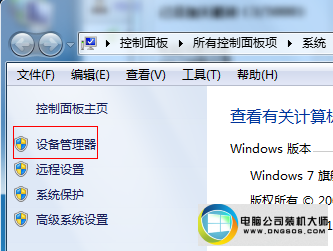
台式机win10睡眠后无法上网解决办法图1
3:展开“网络适配器”项目,在网卡对应的项目上单击右键,选择“属性”选项:如图2所示
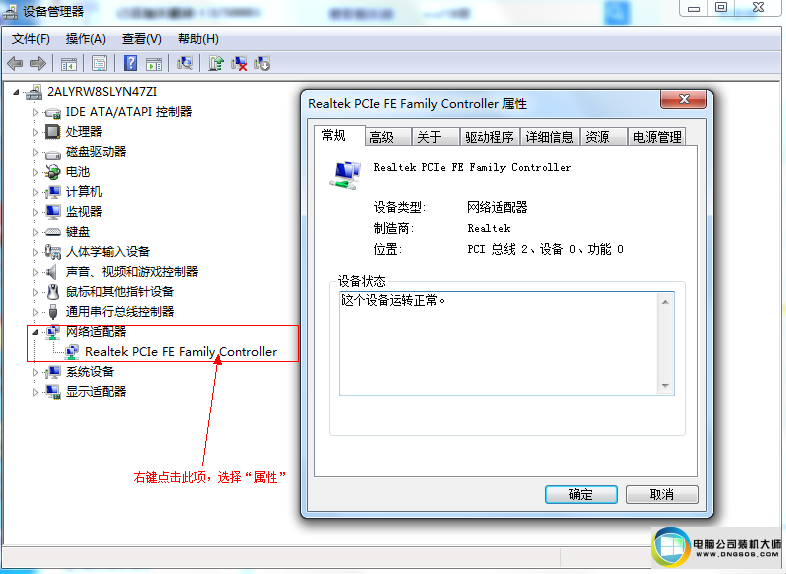
台式机win10睡眠后无法上网解决办法图2
4:在弹出的对话框中打开“电源管理”选项卡,然后取消选择“允许计算机关闭此设备以节约电源”复选框,最后单击“确定”按钮即可:如图3所示
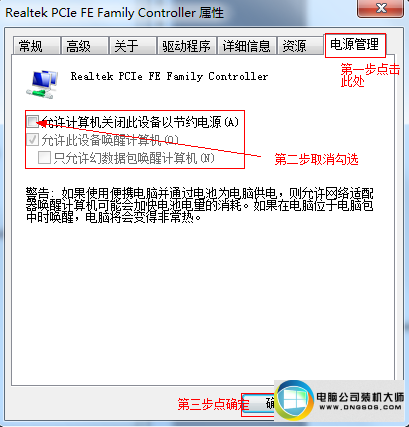
台式机win10睡眠后无法上网解决办法图3
好了,以上就是关于台式机win10睡眠后无法上网解决办法,相信大家通过上面的描述都有一定的了解啦,如果想了解更多敬请关注我们哦。
 电脑公司 Ghost Win7 64位 装机版 v2019.092019-08-19
电脑公司 Ghost Win7 64位 装机版 v2019.092019-08-19
 系统之家Windows10 32位 精简装机版 2021.012020-12-15
系统之家Windows10 32位 精简装机版 2021.012020-12-15
 番茄花园Win7 正式装机版64位 2019.122019-11-19
番茄花园Win7 正式装机版64位 2019.122019-11-19
 番茄花园Ghost Win10 32位 体验装机版 2021.082021-07-17
番茄花园Ghost Win10 32位 体验装机版 2021.082021-07-17
 系统之家WinXP 优化装机版 2020.062020-06-02
系统之家WinXP 优化装机版 2020.062020-06-02
 萝卜家园Win7 内部装机版32位 2020.092020-08-16
萝卜家园Win7 内部装机版32位 2020.092020-08-16
 深度技术最新64位win7快速极简版v2022.042022-03-12
深度技术最新64位win7快速极简版v2022.042022-03-12
 雨林木风 Ghost Win7 64位纯净版 v2019.052019-05-04
雨林木风 Ghost Win7 64位纯净版 v2019.052019-05-04
栏目推荐: 系统城win7系统下载 青苹果一键重装系统 总裁装机卫士 小白win10系统下载 咔咔u盘装系统 笔记本装机管家 快马装机管家 系统天地装机卫士
专题推荐: 萝卜菜win8系统下载 小黑重装系统 苹果装机管家 萝卜家园一键重装系统 蜻蜓u盘启动盘制作工具 小黑马装机卫士
本站资源均收集于互联网,如果有侵犯您权利的资源,请来信告知,我们将及时撒销相应资源!
Copyright @ 2022 pc系统下载版权所有 闽ICP备15013096号-1